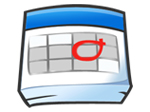 Gmail oder auch Google Mail ist bereits ein paar Jahre auf dem Markt. Unter anderem ist in Google Mail auch ein Kalender integriert, den wir nun mit dem iPhone synchronisieren möchten und zwar ohne iTunes. Das iPhone bietet eine Funktion, indem sich Nachrichten via Push übermitteln lassen. Server-Push (Englisch: to push – schieben, stossen) bedeutet, dass Nachrichten bzw. Inhalte nach Erstellung (z.B Gmail im Kalender) sofort vom Server ausgeliefert (gepusht) werden, ohne dass der Client eine Anfrage starten muss. Für den Google Kalender bedeutet dies, Sie erstellen die Einträge im Internet und die aktualisierten Daten werden automatisch per Push auf Ihr iPhone übermittelt.
Gmail oder auch Google Mail ist bereits ein paar Jahre auf dem Markt. Unter anderem ist in Google Mail auch ein Kalender integriert, den wir nun mit dem iPhone synchronisieren möchten und zwar ohne iTunes. Das iPhone bietet eine Funktion, indem sich Nachrichten via Push übermitteln lassen. Server-Push (Englisch: to push – schieben, stossen) bedeutet, dass Nachrichten bzw. Inhalte nach Erstellung (z.B Gmail im Kalender) sofort vom Server ausgeliefert (gepusht) werden, ohne dass der Client eine Anfrage starten muss. Für den Google Kalender bedeutet dies, Sie erstellen die Einträge im Internet und die aktualisierten Daten werden automatisch per Push auf Ihr iPhone übermittelt.
Als zusätzliches Feature synchronisieren wir den Gmail Kalender mit Outlook auf dem heimischen PC. Ich habe jeden Schritt getestet und hier in einem kleinen Tutorial zusammengefasst. Die Mobile Sync Lösung ist kostenlos, Ressourcen schonend und einfach in der Installation.
- Bevor Sie starten, empfehle ich Ihnen, ein Backup Ihres iPhones und Ihrem Outlook Kalender (.pst Datei) anzulegen.
- Erstellen Sie einen kostenlosen Gmail Account bei Google Mail oder benutzen Sie Ihren bestehenden Account.
- Downloaden Sie das Programm Google Calendar Sync (685 KB). Offiziell werden die Betriebssysteme Windows XP, Windows Vista sowie Outlook 2003 und Outlook 2007 unterstützt. Ich kann aus eigener Erfahrung bestätigen, dass Google Calender Sync auch mit der 32-Bit und 64-Bit Version von Windows 7 einwandfrei läuft.
- Aus Sicherheitsgründen, damit nichts schief läuft, habe ich meinen Gmail Kalender vor dem Sync komplett gelöscht (gilt für bestehende Kalender). Meine Daten habe ich vollständig im Outlook eingetragen. Unter Kalender/Einstellungen/Kalender können Sie den aktuellen Kalender vollständig löschen (siehe Link löschen).
- Installieren Sie Google Calender Sync und wählen Sie Sync Option [2-way], also in beide Richtungen. Unter [Sync every] können Sie die Zeit definieren, nach welchen Abständen wieder ein Sync vorgenommen wird (Screenshot). Sie können auch nur die Daten von Google Kalender ins Outlook übertragen oder umgekehrt. Wählen Sie die entsprechende Option.
- Geben Sie Ihren Benutzernamen, sowie das Passwort Ihres Gmail Accounts im Google Calender Sync Fenster ein und drücken Sie Save.
Info: Der Outlook Kalender sollte während der Synchronisation geschlossen sein. - Das Google Calender Sync Icon rotiert in der Taskleiste, der aktuelle Zustand wird mit der Mausposition auf dem Icon angezeigt. Die Synchronisation ist dann beendet, wenn das Google Calender Sync Icon nicht mehr rotiert.
Info: Google Calender Sync kann nur Ihren Kalender synchronisieren, nicht aber Ihr Adressbuch bzw. Kontakte im Outlook. - Um Gmail für die Synchronisation mit Ihrem iPhone zu nutzen, müssen diverse Einstellungen gemacht werden. Eine genaue Anleitung/Instruktion finden Sie unter Google Mobile. Über den Google Exchange Server kommen Sie in den Genuss der Push-Technologie, wie Sie es in Ihrer Firma kennen.
Achtung: Google Sync ist nur ab iPhone OS Version 3.0 und höher lauffähig. Bevor Sie die Einstellungen vornehmen, beachten Sie Schritt 8. - Für meine Bedürfnisse reicht der Sync vom iPhone in Google Kalender. Die Kontakte synchronisiere ich weiterhin mit iTunes. Entscheiden Sie selbst, welche Variante Sie nutzen möchten. Verschieben Sie den Regler auf Ihrem iPhone unter [Einstellungen], [Mail, Kontakte, Kalender], [Exchange ActiveSync] auf eins (Screenshot). Danach werden Sie gefragt, ob Sie den lokalen Kalender behalten oder löschen möchten. Wenn Sie den Kalender behalten, haben Sie zwei Kalender in Ihrem iPhone. Nach Aktivierung des Exchange Kalenders wird der Lokale und der Exchange Kalender mit unterschiedlichen Farben (z.B Rot/Blau) dargestellt.
Info: Wenn Sie nach der Passwort Eingabe eine Meldung erhalten „Falsches Kennwort – Bitte Kennwort eingeben“, finden Sie die Lösung hier. Ich vermute, dass dieses Problem mit alten Gmail Adressen zusammenhängt. Unter Benutzername habe ich *.gmail.com eingetragen. - Wenn alles richtig und ohne Fehlermeldungen abgelaufen ist, haben Sie nun alle Termine von Outlook in Google Kalender und durch das Microsoft Exchange ActiveSync Protokoll zurück in Ihr iPhone oder iPad übertragen. Vergessen Sie nicht, in iTunes unter Info die Synchronisation mit Ihrem Outlook Kalender zu unterbinden bzw. den Haken zu entfernen.
- Optional können Sie unter [Einstellungen], [Mail, Kontakte, Kalender], [Kalender] zusätzliche Einstellungen vornehmen:
– Einladungsmeldungen: Aus oder Ein
– Sync: Auswahl, wie weit die Ereignisse in die Vergangenheit synchronisiert werden sollen (Standard: 1 Monat)
– Zeitzonen-Support: Länderspezifische Zeitzonen Einstellung
Google Apps Status prüfen
Falls Sie Probleme bei der Synchronisation mit Gmail haben, bietet Google die gut dokumentierte „Google Apps Status“ Webseite an. Für Google Online-Applikationen gibt es das Apps Status Dashboard, wo Leistungsinformationen für Google Apps-Services abgerufen werden können. Störungen, Serviceunterbrechungen oder sonstige Probleme werden mehrmals am Tag mit einem Hinweis aktualisiert.
Kosten
Die Google Sync Lösung ist kostenlos, jedoch muss mit Verbindungsgebühren (Traffic) über das EDGE/3G Netz gerechnet werden. Da praktisch alle iPhone Verträge ein Data Abo inkludiert haben, sollte dies jedoch kein Problem darstellen. Erkundigen Sie sich bei Ihrem Handy Provider bzw. Vertragspartner über Ihr Datavolumen. Über WiFi ist der Abgleich mit Ihrem Google Kalender kostenlos.
Fazit
Was gefällt mir an Google Calender Sync? Google Calender Sync ist mit 685 KB eine superschlanke Applikation. Zusammen mit Gmail ist die Software aus dem Hause Google, also aus einem Guss. Die Ressourcen werden geschont, die Oberfläche ist minimalistisch und trotz englischem Layout gut zu verstehen. Über den Umfang der App lässt sich streiten, denn Google Calender Sync kann nur mit einem Kalender umgehen. Was mich ein bisschen stört ist, dass die Applikation schon ein wenig in die Jahre gekommen ist. Erste Einträge (Google Calendar Sync 0.9.3.5) in Suchmaschinen weisen auf Oktober 2008 hin.
Auch wenn man die lokale Synchronisation (Google Kalender – Outlook) nicht einsetzt, dann muss man spätestens über das Exchange ActiveSync Feature nachdenken. Der Abgleich vom iPhone in Gmail Kalender und umgekehrt funktioniert so gut, dass man sich eigentlich sofort an die Einstellungen in Ihrem iPhone machen muss.
Durch die vielen Kommentare im Artikel iTunes Synchronisationsprobleme hat mich das ganze angespornt, eine Alternative als die iTunes Synchronisation zu suchen. Denn wer möchte schon doppelte oder verschobene Einträge im Outlook? Übrigens noch ein Hinweis, einen Nuevasync Account braucht es mit dieser Lösung nicht.
Nachtrag 04.08.2010
Das Programm Google Sync ist schon etwas älter und man hat seitens Google keinen Wert darauf gelegt, die Software mit Microsoft Office 2010 kompatibel zu machen. Google Sync ist ein kleines rudimentäres Programm, dass ausser der Benutzereingabe, der Synchronisationsrichtung sowie das Abgleichen mit Gmail und Outlook, nichts kann. Sobald man mehrere Kalender oder Kontaktdatenbanken synchronisieren möchte, ist Google Sync das falsche Programm.
In diesem Artikel wurde gSyncit bereits mehrmals erwähnt, nun kann ich nach eigenen Tests gSyncit empfehlen. Was das Microsoft Outlook Add-In alles kann, finden Sie im Artikel gSyncit – Synchronisation Gmail und Outlook.
Nachtrag 31.01.2011
Kurz nach meinem Nachtrag vom August 2010 wurde Google Calender Sync 0.9.3.6 veröffentlicht. In der neuen Version wird auch Microsoft Outlook 2010 (32-Bit) unterstützt.
Google Calendar Sync ist nun kompatibel mit Microsoft Outlook 2003, 2007, 2010 (32-Bit) und den Betriebssystemen Windows XP, Windows Vista und Windows 7. Wie bis anhin wird Windows XP (64-Bit) von Calendar Sync nicht unterstützt.
Google Calendar Sync ist Anfangs April in der Version 0.9.4.0 erschienen.
Nachgefragt
Synchronisieren Sie Ihre Termine anders als wie oben aufgeführt und welche Sync Software benutzen Sie für den Abgleich? Reisen Blog nimmt gerne über die Kommentarfunktion Ihr Feedback entgegen.
@Franka
Die Software „Google Sync“ ist sehr rudimentär und bei den meisten Anwendern verrichtet sie gute Dienste. Weiter oben habe ich einen Kommentar über gSyncit geschrieben. Die knapp $14.99 (USD) wären in Deinem Fall sehr gut investiert, denn das probieren kostet auch viel Zeit. Ich selber habe die Software noch nicht getestet. Falls Du die gSyncit kaufst und installierst, gib uns doch ein Feedback.
Hallo Langebrigge,
meine Besprechungsanfrage über Outlookmail wurde direkt in GCal und iCal übernommen…
Keine Ahnung warum bei dir nicht!
Klappt denn bei dir der Rückabgleich mit Outlook? Also iCal-Gcal-Outlook?
okay ein Problem habe ich gefunden… der iphone Kalender den ich benutzte war nicht der Originale! mit dem Originalen iphone Kal. klappt der Datenaustausch GCal… nur zum Outlook zurück kann ich noch nichts sehen…
Und noch eins…habe jetzt im iphone Kalender doppelte Einträge…wo kann ich das ändern?
Daaaaanke!
Hallo Ivan,
ich nochmal, also der Datenabgleich Outlook-GCalender-iphone klappt aber iphone-Gcalender hakt schon … und dann auch nicht GCalender-outlook … ist verwirrend für mich!
Habe 2Way angeklickt?
Hilfe!
Franka
Hallo Ivan,
nach gefühlten hundert Versuchen Goggle Calender Sync. zu öffnen (habe auch deinstalliert und wieder installiert) weiß ich auch nicht weiter!
Benutze Windows7 und Outlook 2007 …
Was meinst Du? Warum kann ich das Programm nicht öffnen? Benötige ich es denn zum sync. oder macht es das automatisch?
Danke für deinen Support!
Franka
Hallo!
Hätte noch eine Frage zur Sync mit Outlook/GoogleCal/iphoneCal: soweit funktioniert die Synchronisation einwandfrei, aber leider nur solange es sich dabei um eigene, d.h. selbst eingetragene Termine handelt. Bekomme ich im Outlook Einladungen zu Meetings (egal ob von intern oder extern), so werden diese leider nicht übertragen, d.h. landen weder im GoogleCal noch letztlich im iPhone Cal. Hat hierzu jemand eine Lösung oder Alternative?
Gruß,
langebrigge
@Franka
Welche Outlook bzw. Windows Version hast Du denn?
Ich habe Windows 7 (64-Bit) und Outlook 2007 im Einsatz und läuft einwandfrei. Versuche mal in Google Sync die Email-Endung *.gmail.com mit *.googlemail.com zu ersetzen.
Gib kurz eine Info, ob Dein Kalender nun synchronisiert oder nicht!
… super Dank für die Beschreibung! Hat alles funktioniert und ich bin kein Profi!
Aber eine Frage habe ich noch: aktualisiert sich auch Google Calendar mit Outlook? Habe 2 Wege sync angegeben, aber nachdem ich auf meinem iPhone Kalender neuen Termin eingegeben habe, erschien er sofort bei GCalendar aber nicht im Outlook! Was muss ich tun? Benötige dringend beides zum Arbeiten?
Vielen Dank für alles …
Franka
@Norbert
Ich habe mal Google durchstöbert und auf folgende Frage „Synchronisation Google Kalender mit Outlook 2010“ eine Antwort gefunden.
Es existieren folgende Möglichkeiten
gSyncit: http://bit.ly/9kN2bc
Preis
Eine Einzelplatz Lizenz von gSyncit kostet $14.99 (USD).
Kompatibilität
Microsoft Windows XP / Vista (32 & 64 Bit) / Windows 7 (32 & 64 Bit)
Microsoft Outlook XP (2002), Outlook 2003, Outlook 2007, Outlook 2010
Outlook 2010 Hack (32-Bit): http://bit.ly/aGbQe6
Ich hoffe Google wird demnächst Ihr Sync-Tool anpassen aber so wie es aussieht, steht die Software-Entwicklung irgendwie still.
Hallo Ivan,
die beschriebene Prozedur läuft einwandfrei.
Doch nun die Einschränkung:
Es funktioniert im Moment nichts mit Outlook2010 64bit.
Schade.
Gruss
Norbert
@Michael H.
So weit ich weiss, ist beim kommenden iOS4 eine Funktion integriert, mit dem man Notizen mit Gmail synchronisieren kann.
Mehr dazu siehe: http://bit.ly/aeJRA7
Hallo zusammen, was macht man eigentlich wenn man kein Outlook hat- guckt man dann in die Röhre ? Ich würde gern mein Notizbuch vom Ipod Touch immer syncronisieren, das scheint aber nur mit Outlook zu funzen. Ist doch echt bescheuert das Apple nur mit Outlook klarkommt.
Sonst gibt es doch für fast alles eine Lösung- warum hier nicht ?
Ich mache es folgendermaßen:
Outlook Kalender mit Googlesync und dann Sync mit Google/iPhone mit dem sehr guten App. CalenGoo.
Da brauch ich mich nicht mit den Pusheinstellungen im iPhone herumärgern!
Funzt 1A bei mir!
Ach ja, den ollen iPhone Kalender kann man sich dann auch noch sparen!
Es ist ein Elend.
Installiert, gestartet, Läuft, Freude ….
Sch,… wieso werden nicht alle Termine übernommen?
kein Problem Terminserien neu angelegt, die alten gelöscht und …
Nix is, vollkommen willkürlich werden Terminserien mal syncronisiert mal nicht.
habt Ihr dazu ne Idee?
Was den SPIEGEL angeht, kann man schon mal knicken. Er hat in der neuesten Ausgabe eine Titelgeschichte über Apple gebracht: eine einzige schmierige Lobpreisung – scheußlich!
Super Beschreibung- bin fast verzweifelt, weil die Daten (eben nicht alle) um einen Tag verschoben waren nachdem Windows7 und itunes und mobileme zusammen spielen sollten… Das war eine wirkliche gute beschreibung und Hilfe und man spart sich 80€ für ein nicht funktionierendes mobile me! Vielen DANK!!!!
Vielen Dank für die ausführliche Beschreibung. Es funktioniert bei mir ohne Probleme mit folgender Konfiguration: Windows7, Iphone 3GS (32GB), Outlook 2007 & Itunes 9.1. Damit ist auch das Itunes 9.1- Problem im Zusammenhang mit Outlook gelöst, bis endlich ein Fix vorhanden ist…
@Leona
Deinstalliere und installiere noch einmal Google Calender Sync. Ich weiss nicht, ob Du den Outlook Kalender offen hattest, diesen sollte man bei so einer grossen Aktualisierung geschlossen haben.
Mein Kalender hatte zirka 1.000 Datensätze und hat einwandfrei synchronisiert.
Vielleicht gibt es irgendeine Inkompatilität mit Deiner Software 🙁
hi, ich habe nur einen Kalender in OL und er synct nur 65 %. das er überhaupt eas synct spricht schon dafür, dass die einstellungen richtig sind, oder? bin echt am verzweifeln und ohne meine termine wirklich aufgeschmissen :-(. gibts was neues in sachen fehlerbehebung bei itunes?!?!? ich hoffe immer noch darauf, dass es wie vor dem update wird: kabel ran , sync und fertig! ich bin sogar noch gut dran- bei mir geht es einfach gar nicht, ich hab nix doppekt oder verschoben….
1000 dank für deinen support!
sonniges woende!
@Leona
Terminchaos tönt nicht gut. Wieviel Kalender benutzt Du in Outlook 2007? Stimmen die Passwörter im Google Sync mit dem Gmail Konto überein? Hast Du den Kalender einmal im Gmail aufgerufen, funktioniert er einwandfrei?
Normalerweise werden die Einträge per Push übermittelt und dauern ca 1-2 Minuten, bis sie auf dem Gerät oder Google Calender ankommen, Datenanbindung vorausgesetzt 😉
P.S Eine App brauchst Du nicht, läuft so einwandfrei!
Vielen Dank für die Beschreibung. Habe das jetzt angelegt aber die sync zwischen google cal und outlook 2007 läuft jetzt schon den ganzen tag, hab ich was falsch gemacht bzw. kann man das beschleunigen? bekomme ich die termine aus meinem iphone denn auch in den google cal? werden die automatisch gepusht oder brauche ich noch ein calengoo app oder sowas in der art?
vielen dank und sonnige grüße,
Leona- mit terminchaos
@Freddy
Ich dachte mir bereits am Anfang, als ich den Artikel „Synchronisationsprobleme“ geschrieben habe, dass nicht sofort ein Patch von Apple veröffentlicht wird. Ich synchronisiere seit zwei Tagen mit Google Calender und Outlook 😉
@technikblog
Nuevasync scheint es schon lange zu geben *grins*. Meine Kontakte gleiche ich immer noch mit iTunes ab.
Auch ich synce über Google Sync, als Nuevasync herauskam, war weit und breit noch kein google sync vorhanden. Kontakte geht übrigens auch super!
Herzlichen Dank für die ausführliche Beschreibung! Ich habe bereits an mit gezweifelt, jedoch scheint es mir, dass ich nciht der einzige mit dem Problem bin… 😉 Hast du etwas bezüglich dem Bigfix gehört? Gruss aus Bern
Vielen Dank für das ausfürhliche Tutorial. Leider kann ich Google Calender Sync nicht nutzen, da es Outlook 2010 beta nicht unterstützt. Können Sie mir eine kostenlose Alternative nennen?